Поправи шифру грешке Валорант 1 – ТецхЦулт
Мисцелланеа / / May 04, 2023
Код грешке Валорант 1 је досадна уобичајена грешка, али може бити решен врло лако. Можете бити фрустриран ова грешка у вези јер прекида ваш дневни ранг у игри. Дакле, данашњи водич ће вас научити о томе шта је Валорант код грешке 01 и пружити ефикасна решења за поправљање.
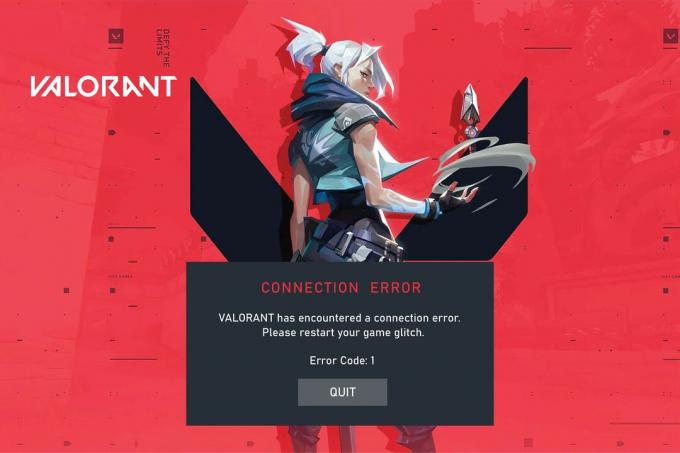
Преглед садржаја
Како да поправите код грешке Валорант 1
ВАЛ 01 грешка у вези је једна од најчешћих грешака која се јавља у игри. Прочитајте овај чланак до краја да бисте брзо решили овај проблем код грешке Валорант 1. Такође, у овом водичу ћете знати шта је Валорант Еррор Цоде 01.
Брз одговор
Покушајте да ажурирате игру Валорант да бисте поправили код грешке Валорант 1. Пратите доле наведене кораке:
1. Лансирање Риот клијент апликација.
2. Лоцирајте Валорант игра.
3. Кликните на ажурирање опцију ако су доступна нова ажурирања.
Шта је Валорант код грешке 01?
Грешка Валорант 01 је проблем са везом. Када ваша игра не може да се повеже са Валорант главним сервером, видећете овај код. Обично га узрокују или Риот или Валорант клијенти. Ова грешка је лако решива, тако да не морате да бринете, јер ћемо детаљно размотрити сва могућа решења. Сада знате шта је Валорант Еррор цоде 01, хајде да знамо шта узрокује грешку ВАЛ 01?
Шта узрокује грешку ВАЛ 01?
Сада када знате шта је Валорант Еррор Цоде 01, требало би да сазнате о могућим разлозима који узрокују ову грешку. Рекли смо да је то углавном проблем везе, али постоје и други фактори који могу играти кључну улогу. Ево их.
- Клијенти нису правилно покренути.
- Сервери не раде.
- Оштећене датотеке.
- Застарели уређај.
- Складиштење је пуно.
Након што знате; шта узрокује грешку ВАЛ 01, хајде да сазнамо како то можете да поправите.
У почетку смо поделили неке основне методе, а касније смо описали неке друге напредне методе. Из свих разлога које можете видети изнад, решења су такође дата у овом чланку. Хајде да прво упознамо основне проблеме за решавање проблема.
Метод 1: Основни кораци за решавање проблема
Ово су основне методе за решавање проблема. Прво би требало да их испробате, па тек онда започните друге методе, ако основне не раде. Покрили смо укупно четири методе у оквиру основног решавања проблема и надамо се да ће бити довољни да реше проблем са шифром грешке 1.
1А. Сачекајте време рада сервера
Пре него што помислите да ваш систем узрокује проблем, такође треба да узмете у обзир да су то можда сервери Валорант-а. Пошто је Валорант онлајн игра, они користе сервере, а понекад сервери не функционишу. Ако је то случај, онда не можете учинити ништа осим да сачекате да Валорант тим то поправи. Али како ћете знати да ли су сервери прави кривац? Можете посетити званични сајт Риот-а, а затим проверите да ли су сервери искључени.

1Б. Решите проблеме са мрежном везом
Коришћење јаке мреже је важно ако желите да играте игру која је заснована на серверима. Дакле, ако ваша мрежна веза није стабилна, Валорант вам може дати ову грешку. Како решити грешку? Користите јаку мрежну везу. Постоје два начина да то урадите, или можете променити свог мрежног провајдера и повећати брзину тренутне мреже. Ако из било ког разлога не можете да користите другог добављача услуга, прочитајте наш посвећени чланак о томе, како да решите проблеме са мрежном везом.

1Ц. Затворите нежељене позадинске процесе
Када је апликација покренута, она креира привремене кеш датотеке. Ове кеш датотеке могу да ометају рад програма. Међутим, ако поново покренете Риот клијент, онда се овај проблем може лако решити. Прочитајте наш водич за Заврши задатак у оперативном систему Виндовс 10. А онда поново покрените Валорант.

1Д. Покрените Валорант као администратор
Ако покренете програм као администратор, то значи да програму дајете посебне привилегије. Дакле, ако нема дозволу за приступ одређеним програмима вашег система, онда када га покренете као администратор; имаће приступ вашем рачунару без ограничења. Међутим, треба да приметите да покренете програм јер администратор има своје предности и недостатке. Јер када дозволите програму да приступи вашем рачунару без икаквих ограничења, то може наштетити уређају. Зато вам препоручујемо да користите ову функцију само са верификованим софтвером, у овом случају Валорантом. Ево корака које можете да пратите,
1. Кликните десним тастером миша на Валорант апликација.
2. Изабери Трцатикаоадминистратор.

Метод 2: Ажурирајте Валорант
Ако ваша игра није ажурирана, онда ова застарела верзија може да створи проблеме сличне оном о коме смо горе говорили. Дакле, ако је то случај, онда је решавање проблема лако. Само треба да ажурирате игру. То можете учинити тако што ћете пратити кораке које смо поделили у наставку,
1. Отвори Риот Цлиент апликацију на вашем рачунару.
2. Пријавите се на ваш Риот налог.

3. Испод моје игре, тражити Валорант а испод њега кликните на ажурирање дугме.
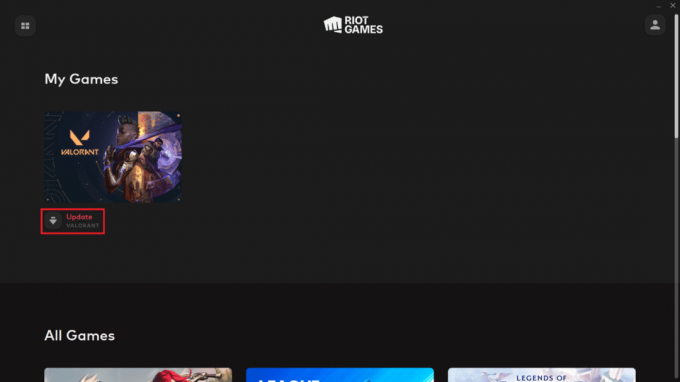
Такође прочитајте:Поправи код грешке Валорант 29
Метод 3: Ажурирајте графичке драјвере
Графичка картица је веома важна компонента за играње игрица. Дакле, ако су ваши графички драјвери застарели, то такође може да изазове неке кварове на вашем рачунару јер се тренутна верзија апликација и верзија драјвера не подударају. За решавање овог конфликта потребно је да ажурирате графички драјвер. Међутим, ако мислите да је то веома техничка и тешка ствар, онда нећемо порећи да је техничка. Али не мислимо да ће бити тешко након што следите кораке који су подељени у овом чланку, 4 начина да ажурирате графичке драјвере у оперативном систему Виндовс 10.

Метод 4: Поново инсталирајте графичке драјвере
Ако су графички драјвери оштећени, онда могу да ометају ваше програме. Дакле, можете да деинсталирате, а затим поново инсталирате графичке драјвере да бисте решили овај проблем. Ево ти водича како деинсталирати и поново инсталирати драјвере, то ће вам помоћи да то урадите,

Метод 5: Ажурирајте Виндовс
Баш као и графички драјвери, ако ваш уређај није ажуриран, то такође може створити проблеме са тренутном верзијом апликација. Неке од нових функција могу бити у сукобу са застарелим Виндовсом. Ажурирање такође садржи исправке грешака.
1. Пре преузимања ажурирања, морате да знате КБброј за ажурирање.
2. Иди на Подешавања истовременим притиском Виндовс + И, кликните на Ажурирање и безбедност.
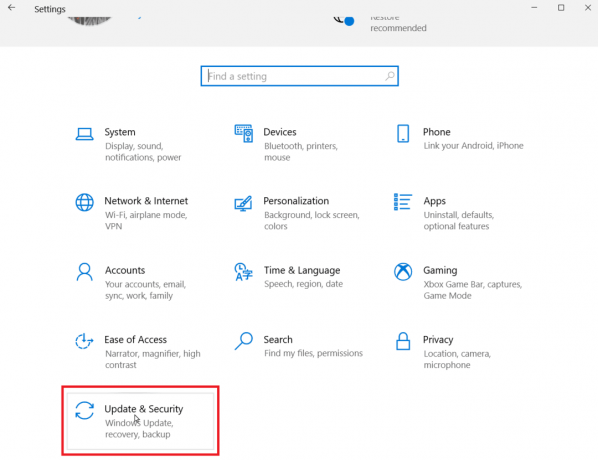
3. Можете забележити КБ број ако преузимање не успе.
4. Сада погледајте десну страну ажурирања и забележите КБ број.

5. Посетите Мицрософт Упдате Цаталог веб локацију и унесите КБ број који сте забележили у претходном кораку.
6. Кликните Претрага да бисте приказали резултате претраге за ажурирање.

7. Кликните на Преузимање дугме на одговарајућој датотеци са веб локације и инсталирајте је.

Након што се уређај поново покрене, можете покушати да отворите игру и видите да ли и даље постоји код грешке 1.
Такође прочитајте:Поправите неуспешно ажурирање оперативног система Виндовс са грешком 0к80242016
Метод 6: Омогућите Вангуард
Вангуард је важан сервис који вам помаже да играте Валорант. Дакле, ако добијете грешку у вези са игром Валорант, онда онемогућени Вангуард може бити кривац овде. Пратите доле наведене кораке за више детаља,
1. Притисните Виндовс+Р тастери заједно да се отвори Трцати Дијалог.
2. Пишите мсгцонфиг и ударио Типка на тастатури.
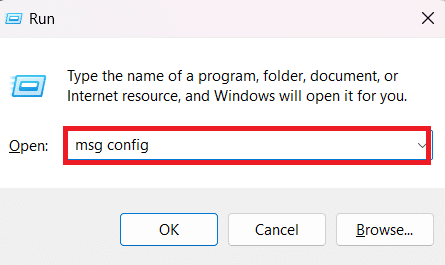
3. Кликните на Услугетаб затим лоцирајте вгц.
4. Проверите крпељ кутија поред ње и ударио Применити онда Ок.
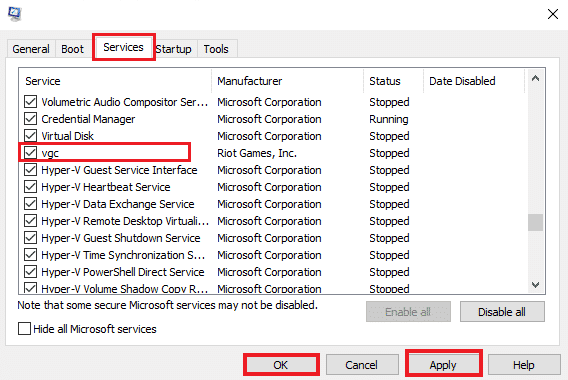
5. Изаберите Поново покренути дугме на Конфигурација система искачући прозор за покретање омогућене вгц услуге.

6. Затим поново покрените Валорант игра
Метод 7: Промените тип покретања Вангуарда
Ако сваки пут када искључите рачунар, а грешка се врати након што се поправи коришћењем методе 6, онда се Вангуард услуге можда кваре или искључују. Дакле, да бисте решили овај проблем, и можете променити тип покретања овог програма. Пратите кораке да то урадите,
1. Притисните Виндовс + Ркључеви заједно да покрену Трцати Дијалог.
2. Тип услуге.мсц и ударио Типка на тастатури.
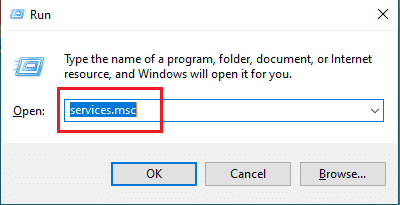
3. Лоцате вгц и двапут кликните на њега да бисте га отворили Својства прозор.
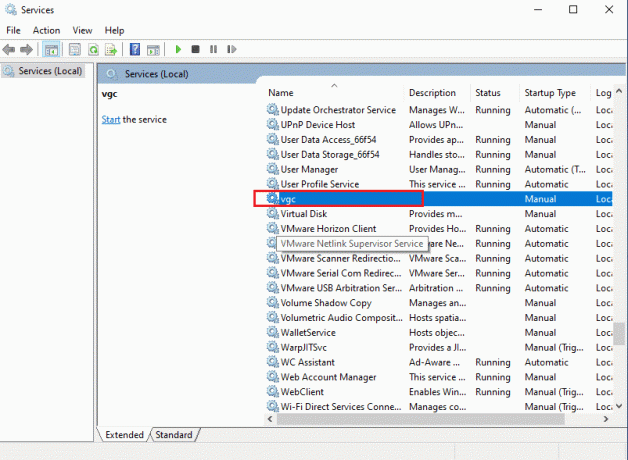
4. Промијенити Тип покретања до Аутоматски.
Белешка: Ако је статус услуге заустављен, кликните на Почетак дугме означено испод Статус услуге одељак да бисте започели покретање вгц услуге.

5. Изаберите Применити и кликните У реду да бисте сачували промене направљене у својствима вгц-а.
6. Када завршите, покрените Валорант апликација.
Такође прочитајте:Поправите грешку Валорант ТПМ 2.0 у оперативном систему Виндовс 11
Метод 8: Поново инсталирајте Вангуард и Валорант
Ако се из неког разлога Вангуард не отвара или грешка у Валоранту и даље постоји, можете покушати поново да инсталирате вгц услугу. Можете пратити доленаведене кораке за додатну помоћ,
1. притисните Виндовс + И тастери заједно да се отвори Подешавања.
2. Кликните на Аппс подешавање.

3. Померите се надоле и изаберите Риот Вангуард.

4. Кликните на Деинсталирај.

5. Опет, кликните Деинсталирај у искачућем прозору.

6. Кликните да у Контрола корисничког налога промпт.
7. Сада, кликните да да потврдите деинсталацију.
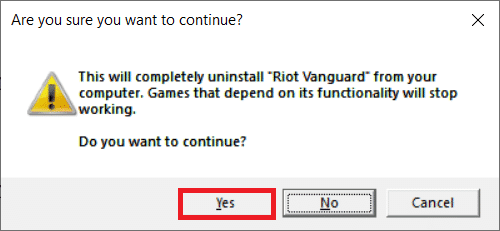
8. Слично, потражите Валорант и инсталирајте га.

9. Тип %лоцалаппдата% у Виндовс трака за претрагу и отворите Локални фолдер.
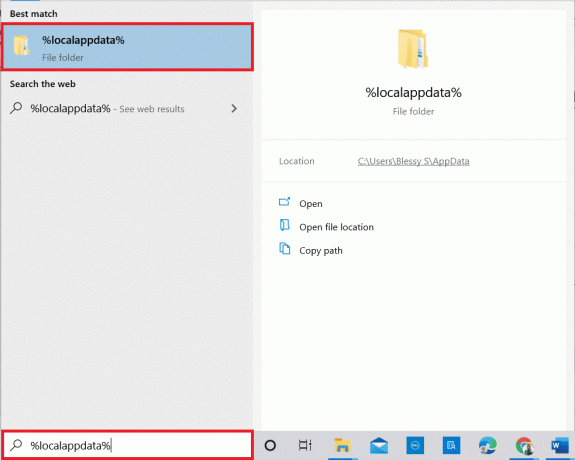
10. Кликните десним тастером миша на Риот гамес фолдер и изаберите Избриши.

11. Слично томе, избришите ВАЛОРАНТ фолдер.

12. Опет, укуцај %аппдата% у Виндовс трака за претрагу и отвори га.

13. Кликните на Риот гамес и Валорант фолдере и избришите их.
14. Када се заврши, поново покрените рачунар.
15. Затим поново инсталирајте игру. Прочитајте наш водич даље како преузети Валорант на рачунар.

Метод 9: Контактирајте корисничку подршку
Ако ниједна горе поменута метода не функционише, не можете ништа да урадите осим да контактирате корисничку подршку Валорант-а. Постоје два начина да то урадите, први је да ступите у контакт са њима званична Твиттер ручица, а други је да посете своје званична страница за подршку, и покренути питање. Ако користите Твиттер да бисте их контактирали, објасните свој проблем и Валорант шифру грешке 1, а затим их означите. Валорант тим за подршку ће вам одговорити и дати ваш предлог у вези са вашим проблемом.

Надамо се да ће након читања овог чланка бити ваш проблем Валорант код грешке 1 сада је решено. Ако и даље имате питања, не заборавите да их поставите у одељку за коментаре и наш тим ће се побринути за њих. Такође можете да сачувате нашу веб локацију у обележивачу за будућу употребу. Предложите нам нову тему у одељку за коментаре, а ми ћемо покушати да напишемо посебан чланак на ту тему. Хвала вам на читању, надамо се да ћемо се поново срести
Елон је технички писац у ТецхЦулт-у. Већ око 6 година пише водиче са упутствима и покрио је многе теме. Воли да покрива теме везане за Виндовс, Андроид и најновије трикове и савете.


